1、点击“Internet浏览器”右键
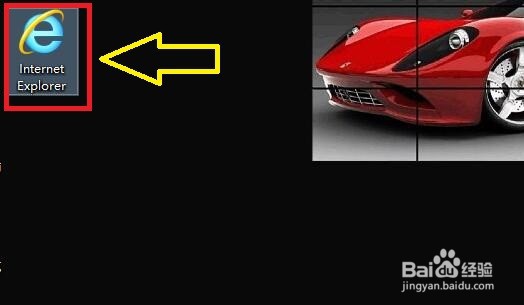
2、在弹出的下拉栏中,点击“属性”
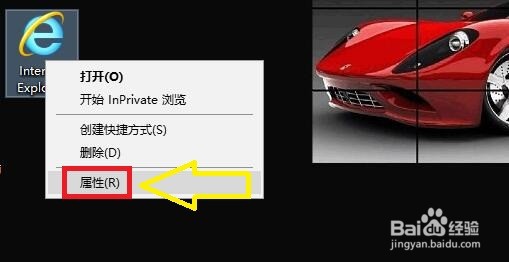
3、在“Internet属性”窗口中,点击上方菜单栏“高级”
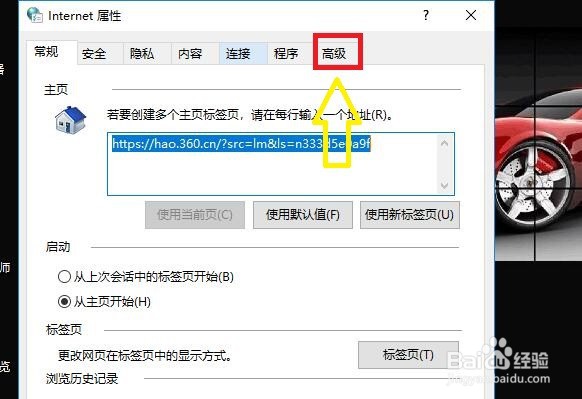
4、在“设置”窗口中,拖动右侧滚动条,找到“下载完成后发出通知”
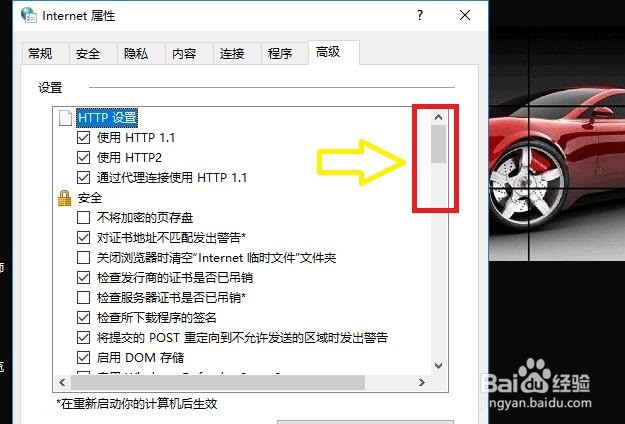
5、如图所示“下载完成后发出通知”未使用中

6、将“下载完成后发出通知”勾选中,然后点击“应用”,再点击“确定”

7、打开“Internet浏览器”下载软件,在窗口最下方,提示下载进度
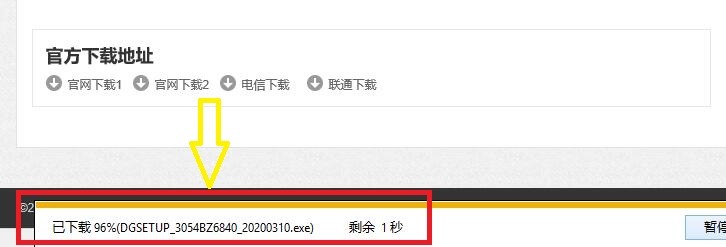
8、软件下载完成后,将提示下载完成,然后等待操作,最常用的是点击“运行”直接运行安装下载完成后的软件,如果想拷贝出来,点击“打开文件夹(P)”

